Causas de erro no IE e Edge
Um erro com o textoINET_E_DOWNLOAD_FAILURE pode ser encontrado e nas versões anteriores do navegador da Microsoft, por exemplo, no IE 11. Problema aparece quando você abre qualquer site na Internet. Mas em outros navegadores, o site pode ser exibido sem erros. Ao mesmo tempo ferramentas de diagnóstico do sistema operacional são impotente contra erros. No site oficial, essa mensagem significa quebrar a conexão com um recurso ou navegador não conseguiu carregar o conteúdo / página.
Não há razões claras para o erro com o texto fornece até um site da Microsoft. Portanto, você tem que resolvê-lo de várias maneiras que geralmente corrigem o problema. As dificuldades ainda podem ser causadas por diferentes versões e disponibilidade. atualizações do navegador.
Veja também: talvez o site use desatualizado ou configurações de segurança TLS não confiáveis - como corrigir?
Corrija as configurações do navegador IE e Edge
Vamos tentar corrigir a situação com o código de erro alterando as configurações seu navegador. Primeiro, excluiremos conflitos com sites em que É fornecida uma versão desatualizada do certificado de autenticidade. Para disso precisamos ir para as configurações do navegador embutido.
- A aparência e operação do navegador são diferentes dos outros. Mas As atribuições dos botões são muito semelhantes. Clique na barra no canto superior direito equipamento
- Na janela exibida, selecione a guia “Propriedades” navegador “;
- Na próxima caixa de diálogo, selecione a guia “Avançado”;
- Verifique se há marcas de seleção nos itens: “SSL0”, SSL 3.0, TLS 1.0, Use TLS 1.1, Use TLS 1.2 “. Se necessário, coloque-os e, abaixo, clique em Aplique e clique em OK.
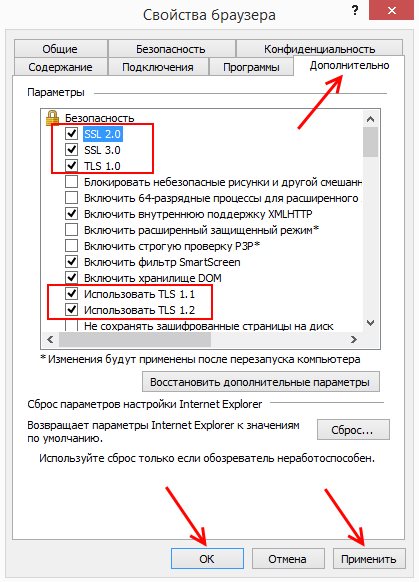
Configuração do navegador IE 11
Em seguida, feche e reabra o IE. Vá para o endereço que você viu uma janela com o código de erro “INET_E_DOWNLOAD_FAILURE”. Se você o vir novamente, retorne à mesma janela em que você acabou de marque e encontre a opção “Ativar verificação interna Windows. “Não está em todas as versões. Mas se você o encontrar, desmarque e salve as configurações.
Aprenda a corrigir o erro: O Microsoft Edge não pode ser aberto, usando a conta interna.
Altere as configurações de rede para SOLUTIONSINET_E_DOWNLOAD_FAILURE
Aqui está outro método que é eficaz quando esse erro. Consiste em alterar as configurações de DNS. Para fazer isso, nós precisa abrir um centro de controle de rede.
- Para Windows 7 e 8.1, abra a linha Executar. Para isso pressione juntos WIN + R;
- Digite o comando “control” no campo vazio e pressione ENTER;
- Selecione “Rede e Internet” e clique em “Centro gerenciamento de rede … “. No Windows 10, localize esse item através de pesquisa;
- À esquerda, selecione a linha “Alterar configurações do adaptador”;
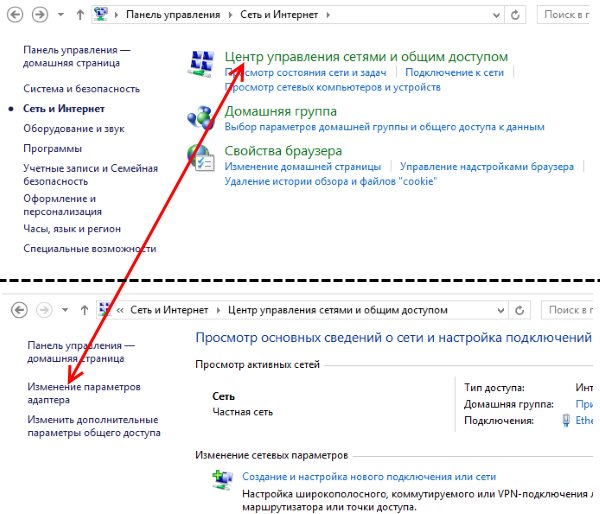
O item “Central de Rede e Compartilhamento” no Painel Gerenciamento do Windows
- A próxima janela deve exibir os ícones com o seu atual conectando. Нажмите на него ПКМ и выберите “Propriedades” ;
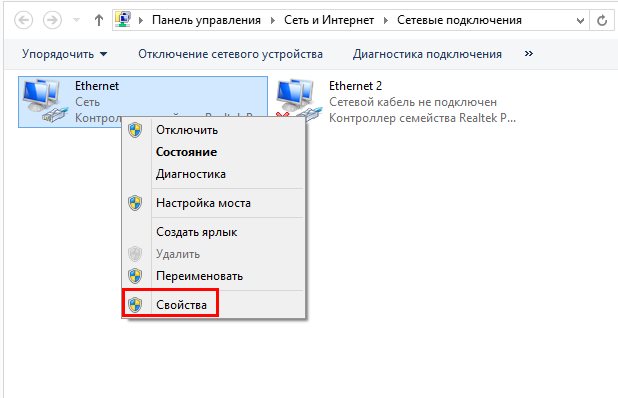
Propriedades de conexão com a Internet
- Encontre o item “Protocolo TCP / IPv4”, selecione-o;
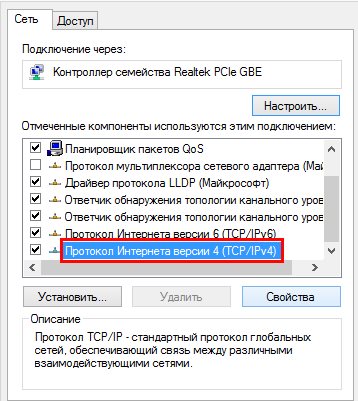
Configurações de protocolo TCP / IPv4
- Encontre e clique no botão “Propriedades” abaixo;
- O primeiro bloco – não precisamos de configurações de IP. Preste atenção em bloquear com configurações de DNS. Clique em “Usar DNS” aqui endereço “e insira na primeira linha todos os oito. Depois de cada um, você precisará pressione a barra de espaço, caso contrário, os números serão inseridos apenas no primeiro bloco;
- Na linha inferior, insira dois 8 e dois 4. Marque a caixa Confirme as configurações e clique em OK.
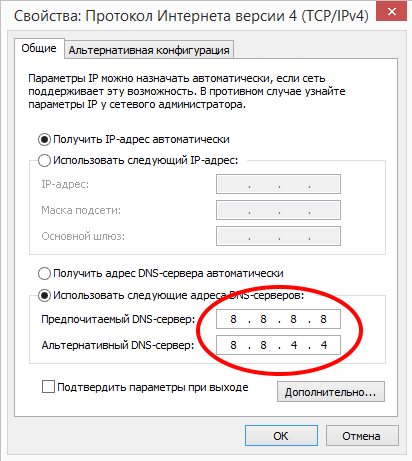
Configuração do servidor DNS
Depois disso, reinicie o navegador e tente inserir o endereço em linha Uma mensagem de erro não deve aparecer. Se você ele veja novamente, corrija o seguinte método.
Outras maneiras de eliminar a disfunção
Para usuários que usam o Edge para navegar, você precisa faça o seguinte:
- Na barra de endereço, digite a frase “about: flags” sem aspas e outros sinais.
- Pressione ENTER.
- Localize na janela exibida, ative o TCP FAST Abra “.
- Remova o ponto desta caixa de seleção.
- Em seguida, reinicie o navegador e tente abrir página da web.
Muitas vezes, são as extensões do navegador que impedem você de navegar algum endereço de rede. Isso pode ser facilitado por armazenamento lotado com cache do site. Então vamos nos livrar deste lixo no seu IE / Edge.
- Selecione a engrenagem novamente na barra de ferramentas na parte superior;
- Clique em “Propriedades do navegador”;
- Na guia principal (“Geral”), localize o bloco “Diário” navegador “;
- Haverá um botão “Excluir”. Selecione-a e confirme sua a decisão.
Você pode não saber que o navegador usa recursos adicionais extensões. Às vezes, sem nosso conhecimento, outros os instalam. programas como uma ferramenta auxiliar. Por exemplo, eles fazem isso quase todos os antivírus. Você pode remover extensões como esta:
- Abrir propriedades do navegador;
- Na parte superior, selecione a guia “Programas”;
- Nesse navegador, eles são chamados de complementos. Escolha neste Bloquear “Configurações de complemento”;
- Selecione uma das extensões com o mouse e clique em “Desativar” na parte inferior ou “Excluir”.
Após estas etapas, reinicie o navegador e verifique O código de erro “INET_E_DOWNLOAD_FAILURE” desapareceu.
